Frais automatiques avancés omnicanaux
Cet article fournit des informations sur la configuration et le déploiement des fonctionnalités de frais automatiques avancés disponibles dans Dynamics 365 for Retail version 10.0.
Lorsque les fonctionnalités de frais automatiques avancés sont activées, les commandes créées dans tout canal Commerce pris en charge (point de vente (PDV), centre d’appels et en ligne) peuvent tirer parti des configurations de frais automatiques définies dans l’application ERP pour les frais associés au niveau de l’en-tête et de la ligne.
Dans les versions antérieures à la version 10.0 de Retail, les configurations de frais automatiques sont uniquement accessibles par les commandes créées dans les canaux e-commerce et de centres d’appels. Dans les versions 10.0 et ultérieures, les commandes créées en PDV peuvent utiliser les configurations de frais automatiques. Ainsi, les différents frais supplémentaires peuvent systématiquement être ajoutés aux transactions de vente.
Lors de l’utilisation de versions précédentes à la version 10.0, un utilisateur du PDV est invité à saisir manuellement des frais d’expédition pendant la création d’une transaction de PDV « Tout expédier » ou « Expédition sélectionnée ». Même si les différentes fonctions de frais de l’application sont utilisées par rapport à la manière dont les frais sont rédigés dans la commande, aucun calcul systématique n’est fourni – the calcul est basé sur l'entrée de l’utilisateur pour déterminer la valeur des frais. Les frais ne peuvent être ajoutés que sous la forme d’un seul code de frais liés à "l’expédition" et ne peuvent pas être facilement modifiés ou modifiés dans le point de vente après leur création.
L’utilisation des invites manuelles pour ajouter des frais d’expédition reste disponible dans les versions 10.0 et ultérieures. Si une organisation n’active pas le paramètre Frais automatiques avancés , les invites du PDV pour la saisie manuelle des frais resteront les mêmes.
Avec la fonctionnalité des frais automatiques avancés, les utilisateurs de PDV peuvent avoir des calculs systématiques pour tous frais divers définis selon les tables de configuration des frais automatiques. En outre, les utilisateurs auront la possibilité d’ajouter ou de mettre à jour un nombre illimité de frais supplémentaires dans une transaction de vente en PDV au niveau de l’en-tête ou de la ligne (pour un paiement au comptant ou une commande client).
Activer des frais automatiques avancés
Dans la page Commerce et vente au détail > Configuration Headquarters > Paramètres > Paramètres Commerce, accédez à l’onglet Commandes client. Dans l’organisateur Frais, définissez Utiliser les frais automatiques avancés sur Oui.

Lorsque les frais automatiques avancés sont activés, les utilisateurs ne sont plus invités à saisir manuellement des frais d’expédition au terminal de PDV lors de la création d’une commande client de type « Expédier tout » ou « Expédier sélection ». Les frais de la commande au PDV sont systématiquement calculés et ajoutés à la transaction au PDV (si un tableau de frais automatiques correspondant qui répond au critère de la commande créée est trouvé). Les utilisateurs peuvent également ajouter ou conserver manuellement des frais au niveau de l’en-tête ou de la ligne manuellement via les opérations en PDV récemment ajoutées qui peuvent être ajoutées aux mises en page de l’écran de PDV.
Lorsque les frais automatiques avancés sont activés, les paramètres de Commerce existants pour Code frais d’expédition et Rembourser les frais d’expédition ne sont plus utilisés. Ces paramètres s’appliquent uniquement si le paramètre Utiliser les frais automatiques avancés est défini sur Non.
Avant d’activer cette fonctionnalité, veillez à avoir testé et formé vos employés, puisque la fonctionnalité activée changera le flux de processus métier de la manière dont les frais d’expédition ou autres frais sont calculés et ajoutés aux commandes client du PDV. Veillez à comprendre l’impact du flux du processus sur la création des transactions depuis le PDV. Pour les commandes du centre d’appels et du commerce électronique, l’impact de l’activation des frais automatiques avancés est minime. Les applications du centre d’appels et du commerce électronique continueront à avoir le même comportement qu’elles ont eu historiquement par rapport aux tableaux de frais automatiques pour calculer les frais de commande supplémentaires. Les utilisateurs du canal de centre d’appels continueront à avoir la capacité de modifier manuellement tous les frais automatiques calculés par le système au niveau de l’en-tête ou de la ligne, ou d’ajouter manuellement des frais divers au niveau de l’en-tête ou de la ligne.
Ajouter des opérations PDV
Pour que les frais automatiques avancés fonctionnent correctement dans votre environnement d’application de PDV, de nouvelles opérations de PDV ont été ajoutées. Ces opérations doivent être ajoutées à vos Mises en page de l’écran du PDV et être déployées sur les périphériques de PDV à mesure que vous déployez les frais automatiques avancés. Si ces opérations ne sont pas ajoutées, les utilisateurs ne pourront pas gérer ou maintenir les frais divers sur les transactions POS et n’auront aucun moyen d’ajuster ou de modifier les valeurs des frais qui sont systématiquement calculées en fonction des configurations de frais automatiques. Au minimum, il est suggéré de déployer l’opération Gérer les frais sur l’agencement de votre point de vente.
Les nouvelles opérations sont les suivantes.
- 142 - Gérer les frais - Utilisez cette opération pour permettre aux utilisateurs du PDV d’afficher et de modifier les frais divers de la transaction du PDV qui ont été ajoutés manuellement ou systématiquement via les calculs de frais automatiques.
- 141 - Ajouter des frais d’en-tête - Utilisez cette opération pour donner à l’utilisateur la possibilité d’ajouter manuellement divers frais au niveau de l’en-tête à toute transaction de vente au PDV (et sélectionnez le code de frais à utiliser).
- 140 - Ajouter des frais de ligne - Utilisez cette opération pour donner à l’utilisateur la possibilité d’ajouter manuellement divers frais au niveau d’une ligne à toute transaction de vente au PDV (et sélectionnez le code de frais à utiliser).
- 143 - Recalculer les frais - Utilisez cette opération pour effectuer un recalcul complet des frais pour la transaction de vente. Tous les frais automatiques précédemment remplacés par l’utilisateur seront recalculés selon la configuration actuelle du panier.
Comme avec toutes les opérations du PDV, les configurations de sécurité peuvent être faites pour exiger l’approbation du responsable afin d’exécuter l’opération.
Il est important de noter que les opérations de point de vente répertoriées ci-dessus peuvent également être ajoutées à la présentation du point de vente même si le paramètre Utiliser les frais automatiques avancés est désactivé. Dans ce scénario, les organisations bénéficient toujours d’avantages supplémentaires pour visualiser les frais ajoutés manuellement et les modifier avec l’opération Gérer les frais. Les utilisateurs peuvent également utiliser les opérations Ajouter des frais d’en-tête et Ajouter des frais de ligne pour les transactions de PDV même lorsque le paramètre Utiliser les frais automatiques avancés est désactivé. L’opération Recalculer les frais a une fonctionnalité moindre si elle est utilisée lorsque l’option Utiliser les frais automatiques avancés est désactivée. Dans ce scénario, rien n’a été recalculé et tous les frais ajoutés manuellement à la transaction sont réinitialisés sur 0,00 USD.
Utiliser des exemples de scénario
Cette section présente des exemples de scénarios d’utilisation pour vous aider à comprendre la configuration et l’utilisation des frais automatiques et autres frais divers dans le contexte des commandes du canal. Les exemples suivants illustrent le comportement de l’application lorsque le paramètre Utiliser les frais automatiques avancés a été activé.
Exemple de frais d’en-tête Frais automatiques
Scénario d’utilisation
Un détaillant souhaite ajouter automatiquement des frais pour le transport lorsque les transactions sont créées dans un canal de commerce qui exige une expédition des produits au client. Le détaillant propose 2 modes de livraison : terrestre et aérien. Si un client opte pour la livraison terrestre et si la valeur de la commande est inférieure à 100 USD, le détails souhaite imputer les frais de transport au client pour un montant de 10 USD. Si la valeur de la commande est supérieure à $100 et que le client choisit l’expédition terrestre, aucun frais de transport supplémentaire ne lui sera facturé. Si le client opte pour la livraison aérienne de toutes les commandes, peu importe leur valeur totale, il sera facturé d’un montant de frais de transport de 20 USD.
Paramétrage et configuration
Ce scénario exige la configuration de deux tables de frais automatiques.
Accédez à Comptabilité client > Paramétrage des frais > Frais automatiques.
Configurez deux types de frais automatiques au niveau de l’en-tête. Configurez des frais pour la livraison en « mode terrestre » et des frais pour la livraison en « mode aérien ». Pour ce scénario, configurez-les pour une utilisation pour « Tous les clients ».
Pour les frais de livraison terrestre, dans la section des lignes de la page Frais automatiques, définissez les frais qui seront appliqués pour les commandes entre 0,01 USD et 100 USD sur 10 USD. Créez une autre ligne de frais pour indiquer que les commandes supérieures à 100,01 USD n’auront pas de frais de livraison.
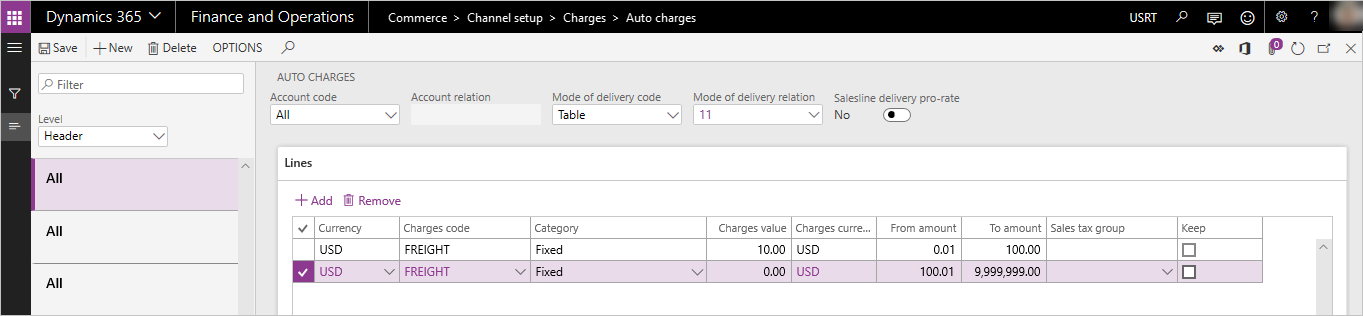
Pour les frais de livraison aérienne, dans la section des lignes du formulaire Frais automatiques, définissez des frais de 20 USD qui seront appliqués pour toutes les commandes (entre 0,01 USD et 9 999 999 USD).
Envoyez les modifications vers l’unité d’échelle commerciale/la base de données du canal de telle sorte que le PDV puisse les utiliser en exécutant la tâche programme de distribution 1040.
Traitement des ventes pour ce scénario
Une fois les étapes de configuration ci-dessus validées et les modifications appliquées à la base de données du canal, toute commande client ou transaction de vente créée au PDV, centre d’appels ou via les canaux de commerce électroniques qui ont des modes de livraison terrestre ou aérien définis au niveau de l’en-tête utiliseront ces frais et les appliqueront automatiquement à la vente.
À l’heure actuelle, les frais s’appliqueront à toutes les transactions de vente créées au sein de l’entité juridique qui utilisent ces modes de livraison, car il n’existe aucune fonctionnalité permettant d’indiquer qu’une configuration de frais automatiques s’appliquera uniquement à un canal de vente spécifique.
Pour les scénarios de point de vente et de commerce électronique, étant donné qu’il n’y a pas d’"en-tête" clairement défini sur ces commandes, les frais au niveau de l’en-tête ne s’appliqueront que si toutes les lignes de vente de la transaction sont configurées pour être expédiées avec exactement le même mode de livraison. S’il existe des « modes mixtes » d’exécution sur les transactions créées par le PDV ou le commerce électronique, seuls les frais automatiques au niveau de la ligne seront pris en compte et appliqués.
Dans les scénarios du centre d’appels, l’utilisateur a le contrôle du paramètre du mode de livraison à l’en-tête de commande, par conséquent des frais au niveau de l’en-tête s’appliqueront pour ces commandes même si certaines des lignes de vente ont été configurées pour utiliser un autre mode de livraison. Les frais au niveau de l’en-tête pour les commandes de centre d’appels seront toujours basés sur le mode de livraison défini au niveau de l’en-tête de commande de la commande client.
Exemple de frais de ligne frais automatiques
Scénario d’utilisation
Un détaillant souhaite ajouter des frais supplémentaires au client pour configurer les frais lorsque le client achète un modèle d’ordinateur en particulier. Cet ordinateur nécessite des actions de configuration non facultatives supplémentaires que le détaillant effectuera pour le client. Le détaillant a informé les clients qu’il y aura des frais supplémentaires pour ce paramétrage. Le détaillant préfère gérer les frais liés à ces frais séparément depuis le prix de vente du produit à des fins d’états financiers. Un forfait de configuration de 19,99 $ est facturé au client lorsque cet ordinateur spécifique est acheté dans un canal.
Paramétrage et configuration
Ce scénario exige la configuration d’un tableau de frais automatiques au niveau d’une ligne.
Accédez à Comptabilité client > Paramétrage des frais > Frais automatiques.
Définissez le menu déroulant Niveau sur Ligne, puis créez un nouvel enregistrement de frais automatiques pour tous les clients et pour le produit ou le groupe de produits spécifique sur lequel les frais de configuration seront facturés.
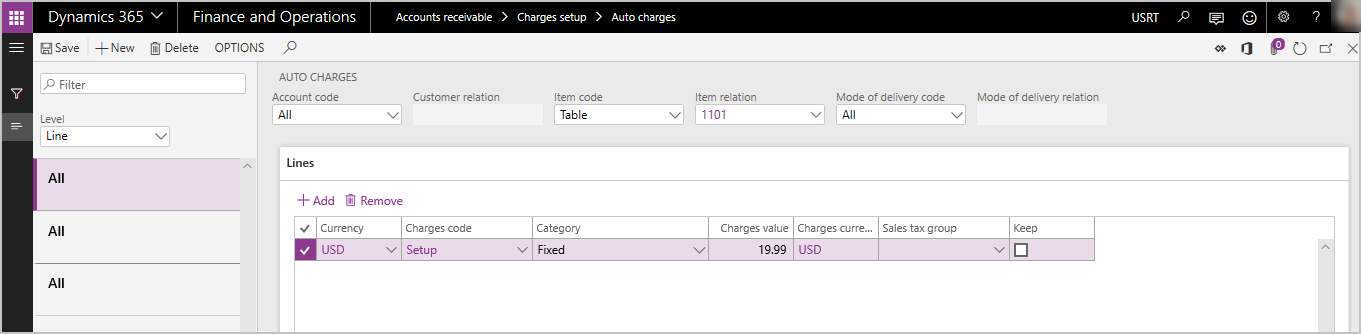
Envoyez les frais vers le Commerce Scale Unit/la base de données du canal de telle sorte que le PDV puisse les utiliser en exécutant la tâche programme de distribution 1040.
Traitement des ventes pour ce scénario
Une fois les étapes de configuration ci-dessus validées et les modifications appliquées à la base de données du canal, toute commande client ou transaction de vente créée au PDV, centre d’appels ou via les canaux de commerce électroniques qui ont cet article sur la commande déclencheront des frais au niveau de la ligne ajoutés systématiquement au total de la commande.
À l’heure actuelle, les frais s’appliqueront à toute ligne de vente qui correspond à la configuration des frais automatiques au niveau de la ligne au sein de l’entité juridique, car il n’existe aucune fonctionnalité permettant de configurer des frais automatiques au niveau de la ligne pour qu’ils s’appliquent uniquement à un canal de vente spécifique.
Exemple de frais d’en-tête manuel
Description du scénario d’utilisation
Un détaillant effectue une exception aux processus traditionnels en décidant de fournir une livraison des produits à domicile à un client dont les produits sont en magasin. Le détaillant et le client ont convenu que le client paierait des frais de traitement supplémentaires de 25 USD pour ce service. Le preneur de commande doit ajouter ces frais supplémentaires à la transaction. Parce que les frais sont un forfait global et ne sont pas associés à un produit unique de la commande, des frais d’en-tête seront utilisés.
Paramétrage et configuration
Veillez à ce que le code de frais qui sera utilisé dans ce scénario a été correctement configuré en accédant à Comptabilité client > Paramétrage des frais > Frais pour définir un code de frais approprié pour le scénario.
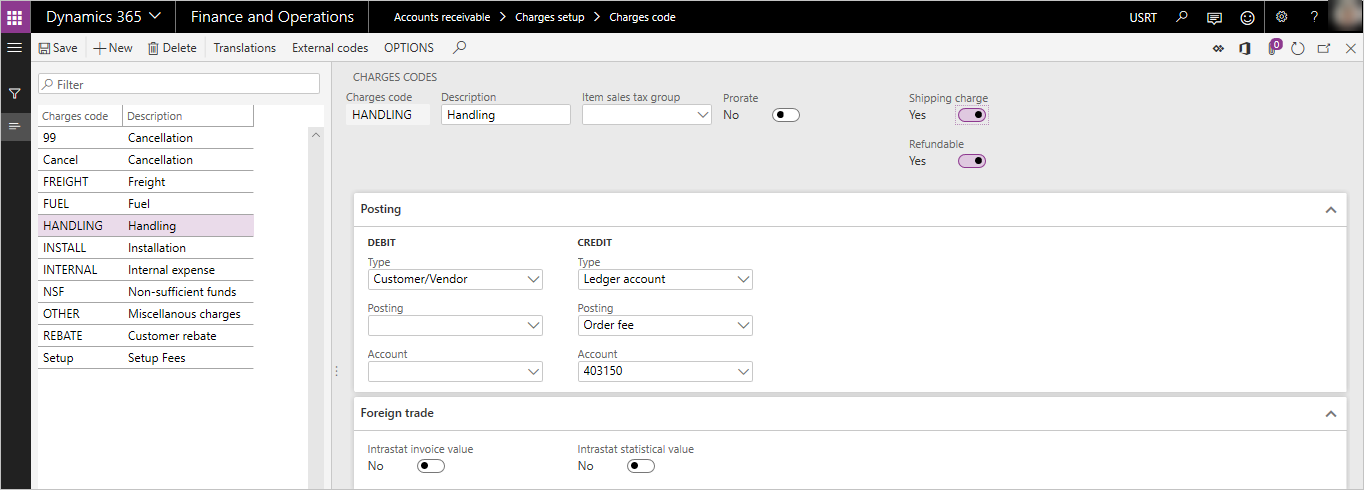
Si les frais doivent être considérés comme des frais associés « d’expédition » destinés aux remises et aux promotions pratiquées sur l’expédition, définissez Frais d’expédition du code de frais sur Oui. Si ces frais sont également autorisés pour être systématiquement remboursés pendant le traitement d’une transaction de retour dans l’application du PDV, définissez Remboursable sur Oui. L’indicateur Remboursable est applicable uniquement lorsque le paramètre Utiliser les frais automatiques avancés est défini sur Oui.
Envoyez les frais vers l’unité d’échelle commerciale/la base de données du canal de telle sorte que le PDV puisse les utiliser en exécutant la tâche programme de distribution 1040.
L’opération Ajouter des frais d’en-tête doit être configurée dans votre Mise en page de l’écran du PDV afin qu’un bouton qui est accessible à l’utilisateur du PDV puisse appeler cette opération (opération 141). Les modifications de la mise en page de l’écran doivent être réparties sur le canal ainsi que via la fonction de programme de la distribution.
Traitement des ventes des frais d’en-tête manuel
Pour exécuter le scénario dans l’application de PDV, l’utilisateur du PDV créera la transaction des ventes de manière habituelle, en ajoutant les produits et toute autre configuration à la vente. Avant de recueillir le paiement, l’utilisateur doit exécuter l’opération Ajouter des frais d’en-tête, ce qui invitera l’utilisateur à sélectionner un code de frais et à saisir la valeur des frais. Une fois que l’utilisateur exécute le processus, les frais sont ajoutés à la commande client en tant que frais d’en-tête.
Ce processus peut être appliqué au centre d’appels à l’aide de la fonction Frais existante disponible dans l’onglet Vendre de la barre d’outils. Sur la page Tenir les frais à jour, l’utilisateur peut ajouter une nouvelle ligne de frais à l’en-tête de commande.
Exemple de frais de ligne manuel
Scénario d’utilisation
Un client a demandé que 2 des 5 éléments sur leur commande client soient mis dans un emballage cadeau. Le détaillant propose ce service en option moyennant un forfait de 2 USD par article. Le preneur d’ordre devra ajouter ces frais aux articles spécifiques qui doivent être mis dans un emballage cadeau.
Paramétrage et configuration
Veillez à ce que le code de frais qui sera utilisé dans ce scénario a été correctement configuré en accédant à Comptabilité client > Paramétrage des frais > Frais pour définir un code de frais approprié pour le scénario.
Si les frais doivent être considérés comme des frais associés « d’expédition » destinés aux remises et aux promotions pratiquées sur l’expédition, définissez les Frais d’expédition du code de frais sur Oui. Si les frais sont également autorisés pour être systématiquement remboursés pendant le traitement d’une transaction de retour dans l’application du PDV, définissez Remboursable sur Oui. L’indicateur Remboursable est applicable uniquement lorsque le paramètre Utiliser les frais automatiques avancés est défini sur Oui.
Envoyez les frais vers l’unité d’échelle commerciale/la base de données du canal de telle sorte que le PDV puisse les utiliser en exécutant la tâche programme de distribution 1040.
L’opération Ajouter des frais de ligne doit être configurée dans votre Mise en page de l’écran du PDV afin qu’un bouton qui est accessible à l’utilisateur du PDV puisse appeler cette opération (opération 140). Les modifications de la mise en page de l’écran doivent être réparties sur le canal ainsi que via la fonction de programme de la distribution.
Traitement des ventes des frais de ligne manuelle
Pour exécuter le scénario dans l’application de PDV, l’utilisateur du PDV créera la transaction des ventes de manière habituelle, en ajoutant les produits et toute autre configuration à la vente. Avant de collecter le paiement, l’utilisateur doit sélectionner une ligne spécifique sur laquelle les frais s’appliqueront depuis la liste d’articles du PDV et exécuteront l’opération Ajouter des frais de ligne. L’utilisateur sera invité à sélectionner un code de frais et à saisir la valeur des frais. Une fois que l’utilisateur exécute le processus, les frais seront associés à la ligne et ajoutés au total de la commande comme frais d’en-tête. L’utilisateur peut répéter le processus pour ajouter plus de lignes de frais à d’autres lignes d’articles sur la transaction, le cas échéant.
Le même processus peut être appliqué au centre d’appels à l’aide de la fonctionnalité « Tenir à jour les frais » sous le menu déroulant Finances dans la section Lignes de commande client sur la page Commande client. La sélection de cette option va ouvrir la page Tenir les frais à jour sur laquelle l’utilisateur peut ajouter une nouvelle ligne de frais spécifiques à la transaction.
Fonctionnalités supplémentaires
Modifier les frais sur une transaction de vente au PDV
L’opération Gérer les frais (142) doit être ajoutée à la mise en page de l’écran du PDV afin qu’un utilisateur puisse afficher et modifier ou remplacer les frais au niveau de la ligne ou de l’en-tête créés manuellement ou calculés par le système. Si l’opération n’est pas ajoutée, les utilisateurs ne pourront pas ajuster la valeur des frais sur la transaction POS, ni voir les détails des frais tels que le type de code de frais lié aux frais.
Sur la page Gérer les frais dans le PDV, l’utilisateur peut afficher les détails des frais au niveau de la ligne et de l’en-tête. L’utilisateur peut utiliser la fonction Modifier disponible sur cette page pour apporter des modifications au montant imputé à une ligne spécifique de frais. Une fois qu’une ligne de frais est écrasée manuellement, elle ne sera systématiquement recalculée que si l’utilisateur lance l’opération Recalculer les frais .
Si le Code du motif de remplacement des frais a été configuré dans la page de configuration Paramètres de Commerce, l’utilisateur est invité à fournir un code motif lorsque les frais sont modifiés dans l’application du PDV.
Si les codes de motif ont été capturés pour remplacer les frais, un nouveau rapport est également disponible pour passer en revue et auditer ces remplacements. L’état se trouve sous Commerce et vente au détail > Recherches et états > Historique de remplacement des frais.
Remboursement des frais dans le cadre d’une transaction de retour au PDV
Si le paramètre Utiliser les frais automatiques avancés est défini sur Oui, le paramètre de commerce existant pour Rembourser les frais d’expédition ne s’applique plus. Pour indiquer quels frais doivent être systématiquement remboursés à un client lors de l’utilisation de frais automatiques avancés, assurez-vous que le code de frais associé a été configuré comme Remboursable sur la page de configuration Code de frais. Veillez à ce que les paramètres soient synchronisés vers les bases de données du canal de commerce par le traitement du programme de distribution.
Conseil
Pour obtenir des conseils permettant de garantir que les frais remboursables au niveau de la ligne sont calculés en fonction de la quantité retournée, consultez la section Les frais remboursables sont mal calculés en fonction de la quantité retournée.
Remboursement des frais dans le cadre d’une transaction d’ordre de retour
Les frais ne sont pas systématiquement remboursés pour les commandes de retour créées dans Commerce. Les utilisateurs doivent sélectionner l’option Copier les frais en créant l’Ordre de retour. Si Copier les frais n’est pas sélectionné, les frais de la transaction de vente originale ne seront pas automatiquement remboursés. Si Copier les frais est sélectionné, tous les frais seront copiés dans la commande de retour et l’utilisateur peut modifier ou supprimer manuellement les frais qu’il ne souhaite pas voir remboursés. Le processus de commande de retour du centre d’appels ne reconnaît actuellement pas l’indicateur Remboursable dans la configuration du Code de frais .
Configuration des reçus du PDV pour afficher les frais
Les éléments de reçu suivants ont été ajoutés à la ligne et au pied de page de reçu pour prendre en charge la fonctionnalité des frais automatiques avancés.
- Frais d’expédition de la ligne - Cet élément au niveau de la ligne peut être utilisé pour résumer les codes de frais spécifiques appliqués à la ligne de vente. Seuls les codes frais qui ont été marqués comme des frais d’Expédition sur la page Code de frais seront affichés ici.
- Autres frais de ligne – Cet élément au niveau de la ligne peut être utilisé pour récapituler tous les codes de frais spécifiques hors expédition qui ont été appliqués à la ligne de vente. Autres frais de ligne sont des codes de frais pour lesquels le Expédition indique le drapeau Code de frais page. n’a pas été activé.
- Détails des frais d’expédition de la commande - Cet élément au niveau du pied de page affiche les descriptions des codes de frais appliquées à la commande et marqué comme frais d’Expédition sur la page de configuration Code de frais.
- Frais d’expédition de la commande - Cet élément au niveau du pied de page indique la valeur en dollar des frais associés à l’expédition.
- Détails des autres frais de la commande – Cet élément de pied de page affiche la description des codes de frais appliqués à la commande qui n’ont pas été signalés comme frais liés à l’expédition.
- Autres frais de commande – Cet élément de pied de page affiche la valeur en dollars des autres frais qui ne sont pas liés à l’expédition.
Il est recommandé à l’organisation d’ajouter également des champs de texte libre au pied de page du reçu, afin de définir les zones où les frais seront récapitulés.
Prévenir contre le calcul des frais avant la fin de la commande du PDV
Certaines organisations préfèreront attendre jusqu’à ce que l’utilisateur ait fini d’ajouter toutes les lignes de vente à la transaction du PDV avant de calculer les frais. Pour empêcher le calcul des frais puisque les articles sont ajoutés à la transaction en PDV, activez le paramètre Calcul manuel des frais dans le Profil de la fonctionnalité utilisé par le magasin. Si vous activez ce paramètre, l’utilisateur du PDV pourra utiliser l’opération Calculer les totaux lorsqu’il aura terminé d’ajouter les produits à la transaction du PDV. L’opération Calculer les totaux déclenchera ensuite le calcul de tous les frais automatiques de l’en-tête ou des lignes de la commande, le cas échéant.
États de remplacement des frais
Si les utilisateurs remplacent manuellement les frais calculés ou ajoutent des frais manuels à la transaction, ces données sont disponibles pour audit dans l’état Historique de remplacement des frais. L’état est accessible depuis Commerce et vente au détail > Recherches et états > Historique de remplacement des frais. Il est important de noter que les données nécessaires à ce rapport sont importées de la base de données des canaux vers le siège social via les tâches du calendrier de distribution "P". Par conséquent, les informations concernant les remplacements effectués dans le PDV peuvent ne pas être immédiatement disponibles sur cet état tant que cette tâche n’a pas chargé les données de transaction du magasin au siège.
Ressources supplémentaires
Activer et configurer les frais automatiques par canal
Calcul au prorata des frais d’en-tête pour les lignes de vente correspondantes